Handige Blu-ray naar AVI Rippers – Vind er een gratis en makkelijke
Blu-ray is een uitstekende keuze voor het opslaan van video's en films. Echter, het converteren van Blu-ray naar AVI-formaat stelt u in staat om de bestanden op elk gewenst moment af te spelen en te delen, aangezien AVI goed is voor zijn hoge videokwaliteit en compatibiliteit met bijna alle mediaspelers. Om ervoor te zorgen dat de hoge kwaliteit van de originele film behouden blijft tijdens de conversie, is het belangrijk om betrouwbare software te kiezen. Dit artikel zal zes goede Blu-ray naar AVI converters aanbevelen, inclusief zowel gratis opties als die met handige bewerkingsfuncties voor uw selectie.
Gidslijst
Manier 1: Converteer Blu-ray naar AVI met een kwaliteitsloze converter Manier 2: Hoe Blu-ray naar AVI te rippen met Freemake Video Converter Manier 3: Gebruik DVDFab Blu-ray Ripper om een batch Blu-ray naar AVI te rippen Manier 4: Converteer een batch Blu-rays gratis en snel naar AVI Manier 5: Leawo - Blu-ray rippen naar AVI met flexibele bewerkingsfuncties Manier 6: Gebruik de populaire VLC om Blu-ray eenvoudig naar AVI te converteren Manier 7: Veelgestelde vragen over het rippen van Blu-ray naar AVI-formaat| 4Easysoft dvd-ripper | Freemake Video-omzetter | DVDFab Blu-ray Ripper | Gratis Blu-ray Ripper | Gratis Blu-ray Ripper | VLC Media Speler | |
| Decoderingsmogelijkheden | Alle typen. Zoals CSS, APS en meer | Alleen ongecodeerd en gekraakt | AACS, BD+, Cinavia, regiocode, enz. | Regiocode en UOP's | Regiocode en UOP's | CSS, ACCS, regiocode (extra plug-ins vereist) |
| Ondersteunde Blu-ray-indeling | BD-R, BD+R | Gedecodeerde Blu-ray-bestanden zoals BDMV-mappen en M2TS-bestanden | BD-R BD-RE BD-50/25 BDXL | BD-R / BD-RE BD-25 /50 BDMV / BDMV | BD-R / BD-RE BD-25 /50/100 BDMV / BDMV | De meeste formaten van meerdere plug-ins |
| Conversiesnelheid | 30x sneller | Normaal | Snel | Normaal | Snel | Langzaam |
| Gebruiksvriendelijke interface (tot 5) | 5.0 | 4.5 | 4.0 | 3.5 | 4.0 | 3.5 |
Manier 1: Converteer Blu-ray naar AVI met een kwaliteitsloze converter
AVI ondersteunt het rippen van Blu-ray in hoge kwaliteit. Om deze kwaliteit te behouden, kunt u proberen 4Easysoft dvd-ripper. Dit programma is een professionele tool om Blu-ray naar AVI te rippen. Het ondersteunt de meeste invoertypen, zoals BD-R en BD-XL, wat zorgt voor brede compatibiliteit. Het beschikt over GPU en multi-core processorversnelling, wat helpt de tijd te verkorten die nodig is om grote Blu-ray-bestanden te rippen. Het ondersteunt ook meer dan 600 uitvoerformaten.

Ondersteuning voor het kraken van alle Blu-ray-beveiligingen zoals CSS, APS en Sony DADC.
Uitgerust met GPU-versnelling, waardoor u een 30x hogere snelheid krijgt.
Kopieer uiteindelijk dvd's met de volledige titels of alleen de hoofdtitels.
Pas films aan met videobewerkingsfuncties, zoals het toevoegen van ondertitels/effecten, etc.
100% Veilig
100% Veilig
Stap 1Nadat u de Blu-ray naar AVI ripper hebt gestart, klikt u op de knop "Load DVD" en selecteert u vervolgens "Load DVD Disc" in de vervolgkeuzelijst. Vergeet niet de schijf in het station van uw computer te plaatsen.

Stap 2Het laadt dan automatisch alle hoofdtitels van uw Blu-ray. Om de titels te selecteren die u wilt toevoegen, klikt u op "Full Title List" en klikt u vervolgens op het selectievakje van de gewenste titels.

Stap 3Navigeer daarna naar het menu hierboven en selecteer de optie "Rip to Video/Audio". Kies "AVI" in de uitvoersectie in het menu "Rip All" to. U kunt vervolgens de video- en audio-instellingen aanpassen in de knop "Custom Profile" naast het formaat dat u kiest.
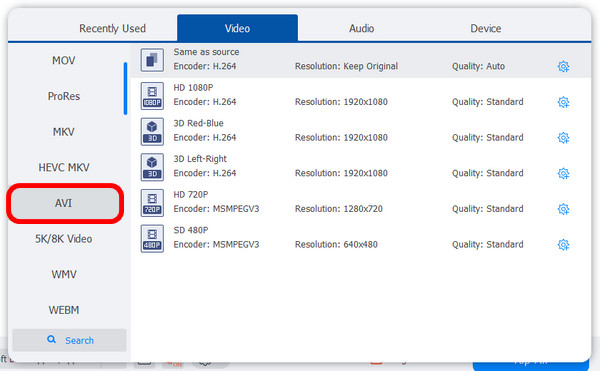
Stap 4Wanneer u klaar bent met aanpassen, klikt u op de knop 'Alles rippen' om Blu-ray direct naar AVI te rippen en op uw computer op te slaan.
Manier 2: Hoe Blu-ray naar AVI te rippen met Freemake Video Converter
Freemake Video Converter is een videobewerkingsprogramma, maar kan uw Blu-ray naar AVI ripper zijn. Het wordt geleverd met een mooie maar eenvoudig te begrijpen gebruikersinterface. Bovendien ondersteunt het veel formaten voor verschillende platforms en apparaten, waaronder AVI, MP4, WMV, etc. En nog een geweldig ding aan dit programma is dat het zowel op Windows- als Mac-platforms kan worden gedownload.
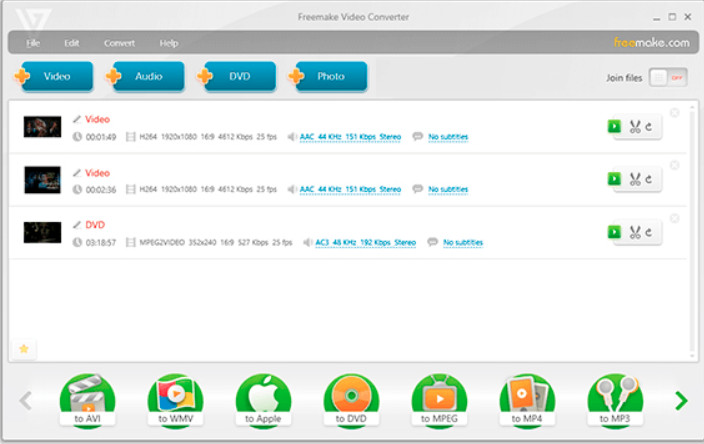
Functies
◆ Ondersteuning voor het rechtstreeks downloaden en uploaden van video's van internet.
◆ Kan audio uit videoclips extraheren.
◆ Kan ook dvd's of Blu-ray-schijven branden.
Stap 1Voeg de Blu-ray-schijf toe die u wilt converteren. Kies vervolgens om Blu-ray naar AVI-videoformaten te converteren.
Stap 2Selecteer de conversieparameters voor Blu-ray naar AVI, zoals codecs, resolutie, enz. Klik ten slotte op 'Converteren' om het resultaat te krijgen.
Manier 3: Gebruik DVDFab Blu-ray Ripper om een batch Blu-ray naar AVI te rippen
DVDFab Blu-ray Ripper is een gratis Blu-ray naar AVI ripping programma beschikbaar op zowel Windows als Mac. Als u een schijfbeveiligde Blu-ray hebt, kan deze alleen worden ontgrendeld met de betaalde versie. De gratis versie ondersteunt het rippen van schijven die ouder zijn dan een jaar, terwijl de betaalde versie de nieuwste modellen ondersteunt. Als u het zat bent om één voor één te rippen, kunt u met DVDFab Blu-ray Ripper meerdere taken toevoegen en Blu-ray in batch naar AVI rippen.
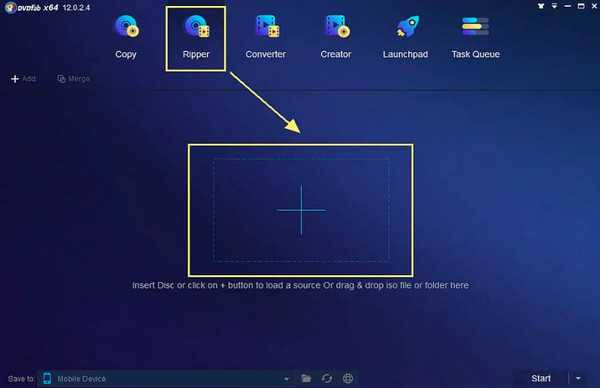
Functies
◆ Uitgerust met GPU-versnelling, waardoor u 50x sneller kunt rippen.
◆ Kan videoformaat comprimeren, maar toch de kwaliteit behouden.
Stap 1Plaats de Blu-ray disc en start de DVDFab Blu-ray Ripper. Wacht tot het hoofdstuk geladen is.
Stap 2Selecteer de kopieermodus en de uitvoergrootte. Opties zoals resoluties kunnen ook in deze stap worden aangepast. Klik op "Start" om te beginnen met het rippen van Blu-ray naar AVI.
Manier 4: Converteer een batch Blu-rays gratis en snel naar AVI
Naast de lijst staat nog een uitstekende keuze voor het rippen van Blu-ray naar AVI, de Free Blu-ray Ripper. Het is een eenvoudig maar fantastisch programma dat gebruikers kan helpen bij het extraheren van Blu-ray-schijven, mappen en ISO-bestanden. Bovendien ondersteunt het 1080p tot 4K-conversie, waardoor u een uitstekende kijkervaring op meerdere platforms en apparaten kunt hebben. U kunt een 100% goede prestaties garanderen bij het rippen van Blu-ray naar AVI met deze ripper.
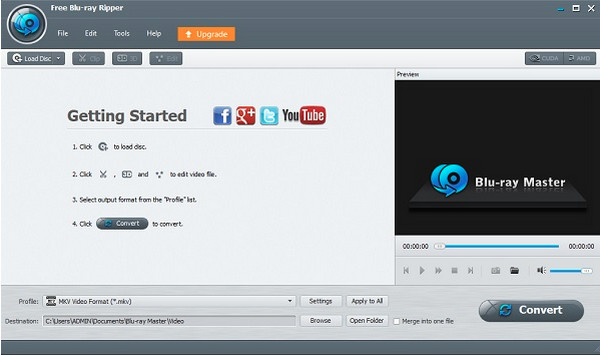
Functies
◆ Hiermee kunt u de uitvoerinstellingen van de video aanpassen.
◆ Kan batchgewijs Blu-ray naar AVI converteren.
◆ Wordt geleverd met hardwareversnelling voor een snel rippingproces.
Stap 1Start Free Blu-ray Ripper en klik op "Load Blu-ray" om een Blu-ray-schijf te importeren.
Stap 2Het instellen van het uitvoerformaat AVI. U kunt gewoon op de knop "Bewerken" klikken om de video te verfijnen.
Stap 3Klik op de knop 'Alles rippen' om te beginnen met het rippen van Blu-ray naar AVI.
Manier 5: Leawo - Blu-ray rippen naar AVI met flexibele bewerkingsfuncties
Leawo Blu-ray-speler wordt beschouwd als een van de beste Blu-ray naar AVI rippers van vandaag. Het dient als uw uitstekende Blu-ray ripper met een hoge conversiesnelheid en een hoge kwaliteit output. Bovendien kan het uw Blu-ray disc rippen naar alle formaten die alle mediaspelers en apparaten kunnen afspelen, behalve het formaat AVI. U mag ook video- en audio-instellingen aanpassen, zoals codec, bitsnelheid, resolutie, enz., om aan uw vereisten te voldoen voordat u gaat rippen.
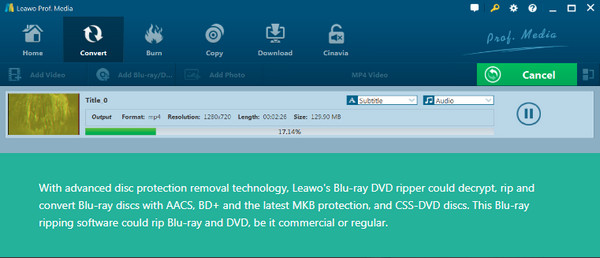
Functies
◆ Converteer Blu-ray met meerdere audiotracks en ondertitels.
◆ Hiermee kunt u Blu-ray rippen naar digitaal formaat in 720P, 1080P en 4K.
◆ U kunt ook parameterinstellingen aanpassen om de gewenste kwaliteit te verkrijgen.
Stap 1Open Leawo's interface en klik op de knop "converteren". Kies vervolgens uw doel-Blu-ray.
Stap 2
Manier 6: Gebruik de populaire VLC om Blu-ray eenvoudig naar AVI te converteren
De laatste is VLC Media Player. Het is een van de bekendste mediaspelers voor alle formaten, en je kunt ook Gebruik VLC om dvd's te rippen en Blu-rays naar AVI. Hoewel je het niet kunt vergelijken met andere Blu-ray rippers, is het nog steeds de moeite waard om eenvoudig Blu-ray naar AVI te rippen. Je moet echter mogelijk wat ingewikkelde dingen doen als het je Blu-ray disc niet kan afspelen.
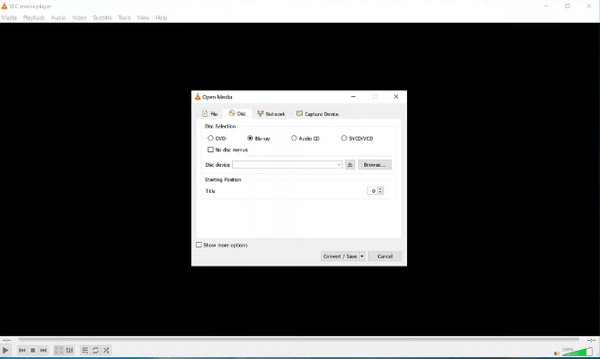
Functies
◆ Speelt bijna alle video- en audiobestanden af.
◆ Wordt geleverd met een ingebouwde editor waarmee u basisbewerkingen kunt uitvoeren vóór de conversie.
◆ Kan een aantal gecodeerde Blu-rays aan.
Stap 1Start de VLC mediaspeler en klik op de knop "Media". Zoek "Convert" en "Disc", klik vervolgens op de knop "Browse" om uw Blu-ray-hoofdstuk te kiezen.
Stap 2Kies AVI als uitvoerformaat en klik op "Opslaan". Klik ten slotte op "Start" om uw Blu-ray naar AVI te rippen.
Manier 7: Veelgestelde vragen over het rippen van Blu-ray naar AVI-formaat
-
Ondersteunt Windows Media Player Blu-ray?
Blu-ray kan niet worden afgespeeld op Windows Media Player. Als u het wilt afspelen op uw Windows-pc, moet u software downloaden die Blu-ray-weergave ondersteunt en Blu-ray-schijven kan lezen.
-
Kan Handbrake Blu-ray naar AVI rippen?
Handbrake kan niet werken als een complete Blu-ray disc ripper. Het kan alleen Blu-ray rippen, maar niet de kopieerbeveiligde.
-
Welke programma's ondersteunen AVI?
Wanneer u klaar bent met het converteren van uw Blu-ray naar AVI, vermindert u de incompatibiliteitsproblemen. AVI kan worden afgespeeld op verschillende mediaspelers zoals Microsoft Movies & TV, QuickTime Player, Adobe Premiere Pro, VLC Media Player, etc.
Conclusie
Om samen te vatten, er zijn inderdaad veel goede keuzes. Als u batchconversie nodig hebt, kunt u DVDFab Blu-ray Ripper overwegen, en als u een bewerkingsfunctie nodig hebt, kunt u VLC overwegen. Echter, van de bovenstaande tools zou degene met hoge snelheid, hoge kwaliteit en bewerkingsvermogen het proberen waard zijn 4Easysoft dvd-ripper, die niet alleen een ripfunctie biedt, maar ook de meeste bewerkingsfuncties omvat. Bovendien verloopt het ripproces soepel en zonder kwaliteitsverlies.
100% Veilig
100% Veilig



